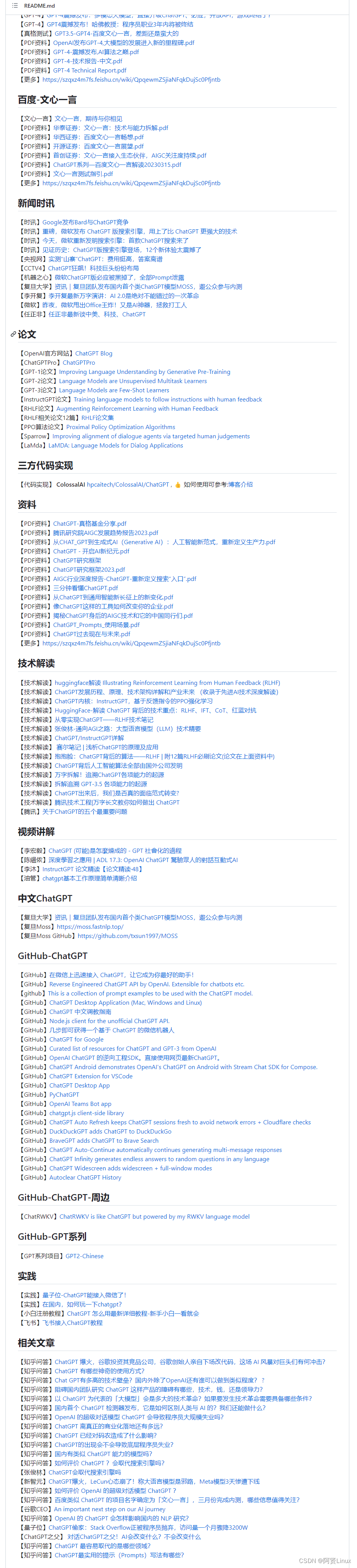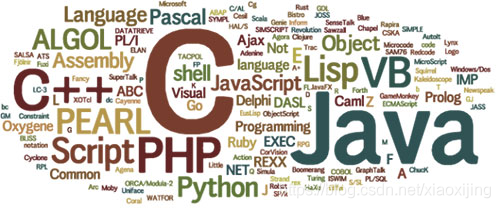插件部署环境
前言
按照前面的文章已经安装好了同步工具,那么在使用之前,我们需要为同步工具做一些准备工作,插件才能正常使用
准备工作
准备工作主要两点,许可,金蝶环境配置
许可试用
插件一共提供四种许可方式
- 试用15天
- 购买同步表单数量
- 购买同步次数
- 永久不限制使用
详细步骤:
- 打开网页http://ip:port/seeyon/plugin/data.do?method=home

- 打开第3的个功能,许可

- 可以看到是未许可状态,ok
- 复制MAC地址,然后联系开发人员(安装包存在),拿到许可码
- 链接:百度网盘 请输入提取码
2057891081934511702384688978951685650089022708129580380974878338911208670881996765972275846450743577922013157793175201651861477453159155518906846953890639128412561236924505232870615985752876764888208114566985430779684606391613412928346591383418717567451326041924792100834255064454148368142187158130060906898463082952486066519454564029775280518033201620036054406691706912423150049259965126267056815441304619759533516383106746402260967399237675413627149359540703208632135696949622383949968205293544341259223499393551076610265033893681174111258794429874961812511726262320694400868322942348148665839581689952616734066210
- 填入许可

配置金蝶信息
配置步骤:
打开金蝶的登录地址,并且登录administrator账号,搜索第三方系统登录授权

点击新增

点击获取应用id

点击复制网址,登录自己的账号

按照自己的环境填写,这里有一条信息我们需要保存下来,数据中心标识
点击复制,回到之前的网页
把复制的信息粘贴到对话框中

然后填写相关信息,有默认的可以不用修改,这个界面我们需要记录几个信息,应用id,应用秘钥,选择的用户名的登录名,以及密码
特别说明,我们需要单独处理一个账号,用于信息同步使用,该账号需要具备开发的权限

其中许可分组一定要齐全

Ok,上述步骤完成之后回到工具的首页,第二个功能环境设置,还记得上面保存的几个信息吗,分别填入下面的输入框
注意地址是http://ip:port/k3cloud/,然后保存



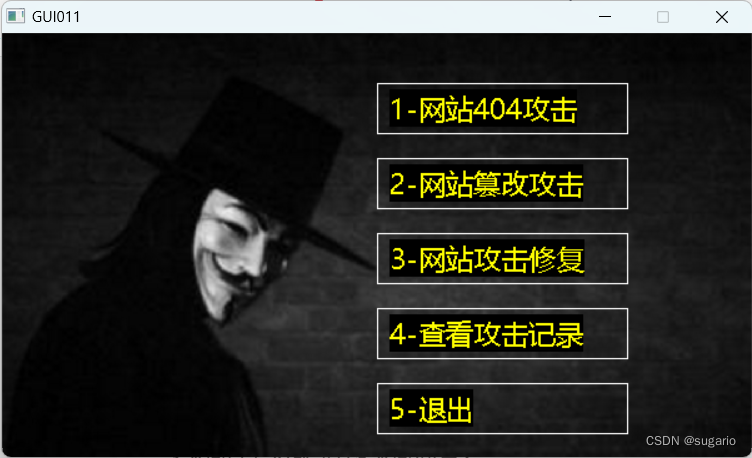
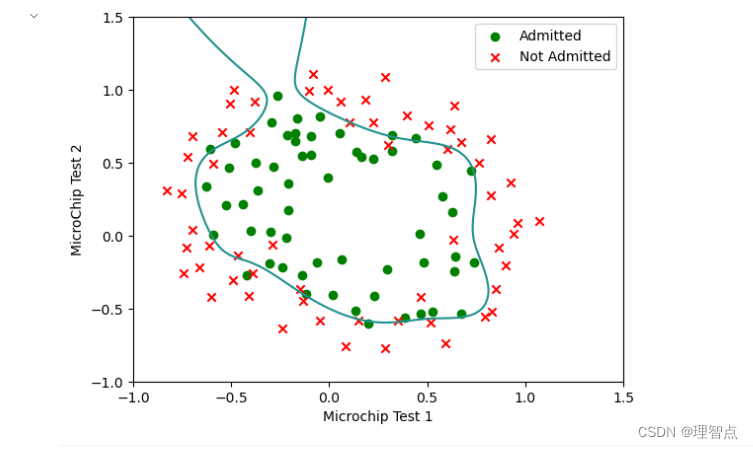



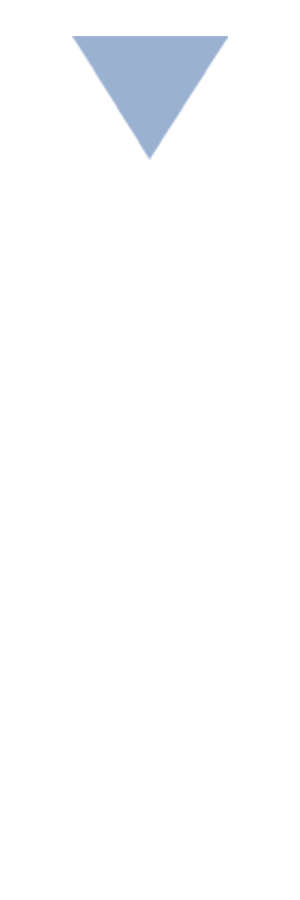
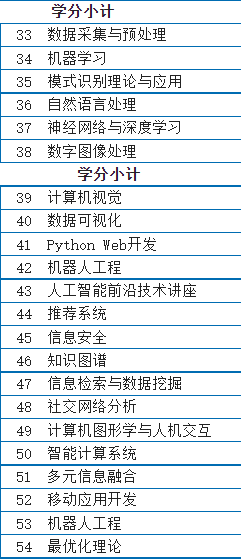


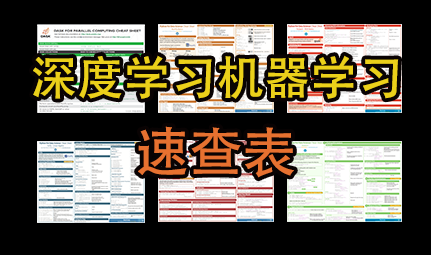

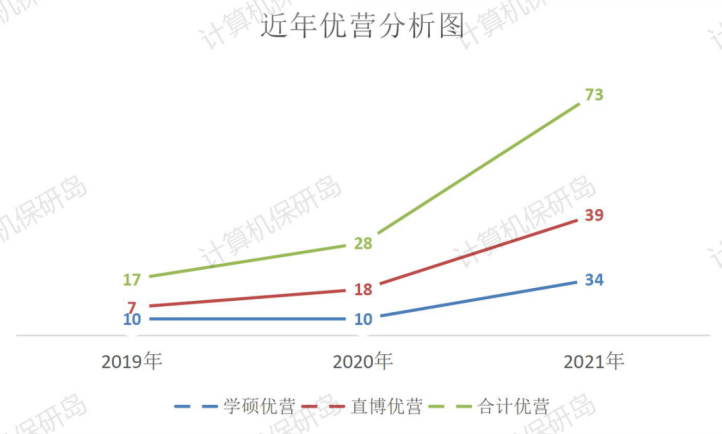
![[当人工智能遇上安全] 1.人工智能真的安全吗?浙大团队外滩大会分享AI对抗样本技术](https://img-blog.csdnimg.cn/20201018203313856.png?x-oss-process=image/watermark,type_ZmFuZ3poZW5naGVpdGk,shadow_10,text_aHR0cHM6Ly9ibG9nLmNzZG4ubmV0L0Vhc3Rtb3VudA==,size_16,color_FFFFFF,t_70#pic_center)